Âm Thanh số là gì ?
Âm thanh được ghi trên đĩa CD và định dạng file âm thanh WAV được sử dụng chuẩn định dạng pulse-code modulation (PCM) (tạm dịch là điều biến nhịp, nghĩa là trong analog ta thấy 1 tần số sine diễn tả âm thanh, nhưng trong kĩ thuật số ta không thể có sóng sine mà người ta sử dụng những "nhịp đập" cao thấp khác nhau 1 cách liên tục để diễn tả cần đúng nhất hình dạng sóng sine") . Đây là những tín hiệu âm thanh gốc và hoàn toàn không được nén.
Theo chuẩn PCM, mỗi giây âm thanh được lấy mẫu với tần số lấy mẫu 44.1KHz, và mỗi mẫu được diễn tả bởi 16 bit dữ liệu. Có nghĩa là trong 1 phút nhạc/âm thanh ta có:
Âm thanh được ghi trên đĩa CD và định dạng file âm thanh WAV được sử dụng chuẩn định dạng pulse-code modulation (PCM) (tạm dịch là điều biến nhịp, nghĩa là trong analog ta thấy 1 tần số sine diễn tả âm thanh, nhưng trong kĩ thuật số ta không thể có sóng sine mà người ta sử dụng những "nhịp đập" cao thấp khác nhau 1 cách liên tục để diễn tả cần đúng nhất hình dạng sóng sine") . Đây là những tín hiệu âm thanh gốc và hoàn toàn không được nén.
Theo chuẩn PCM, mỗi giây âm thanh được lấy mẫu với tần số lấy mẫu 44.1KHz, và mỗi mẫu được diễn tả bởi 16 bit dữ liệu. Có nghĩa là trong 1 phút nhạc/âm thanh ta có:
44100 đợt lấy mẫu
X 2 kênh trái phải
X 2 bytes (16 bit = 2 bytes)
X 60 giây
= 10.584.000 bytes
= 10.1 Mb
X 2 kênh trái phải
X 2 bytes (16 bit = 2 bytes)
X 60 giây
= 10.584.000 bytes
= 10.1 Mb
Như ta đã biết, 1 CD thường có dung lượng là 750Mb, hoặc lưu được 74 phút nhạc, vì thế nếu bạn nhân con số 10Mb của mỗi phút nhạc cho 74 bạn sẽ thấy rõ tại sao CD nó lại như vậy :)
Như vậy tóm lại, 1 giây của âm thanh gốc sẽ có bitrate là 1411kbps <- xin bạn chú ý số này
Như vậy tóm lại, 1 giây của âm thanh gốc sẽ có bitrate là 1411kbps <- xin bạn chú ý số này
MP3,WMA,... - lossy compression (nén mất dự liệu) - Angel or Devil ?
Với sự phát triển của PC và internet, nhu cầu chia sẻ thông tin và nhạc càng ngày càng đc đòi hỏi cao. Nhưng người ta không thể nào gửi cả album nhạc đến 700Mb qua internet với tốc độ èo uột 56kps thời đấy đuoc. Do đó các nhóm nghiên cứu, các tổ chức, và nhiều công ty khác nhau đã cố gắng tìm ra những định dạng âm thanh mới sử dụng những thuật toán riêng để nhằm giảm bớit dung lượng dữ liệu cần đề diễn tả âm thanh gốc cùng lúc đó cố gắng giữ cho âm thanh gần với âm thanh gốc nhất.
Có rất nhiều định dạng khác nhau đã ra đời như mp3, wma, aac, ogg, mpc, atrac, ... Chúng hoạt động gần giống nhau nhưng mỗi định dạng có 1 thuật toán khác nhau để xác định xem giữ lại mẫu âm thanh nào, bỏ mẫu âm thanh nào , hoặc điều chỉnh mẫu âm thanh thế nào. Thế thì tại sao lại có thể bỏ, hoặc giữ ? Vì theo lí thuyết tai con người sẽ rất khó nhận ra sự hiện diện của 1 tần số âm thanh nhất định nào đó (có thể là quá 20Khz). Việc bỏ đi 1 phần dữ liệu âm thanh này giúp cho các định dạng âm thanh mất dự liệu như Mp3 có thể giảm dữ liệu cần thiết để diễn tả 1 lần lấy mẫu (sẽ ít hơn rất nhiều so với 16bit cho 44100 lần 1 giây như của âm thanh gốc).
Ngoài ra các định dạng âm thanh này còn tạo ra những âm thanh giả nhằm đắp vào những phần nó đã loại bỏ, điều này là thực sự không thể chấp nhận đc, nó tạo ra những âm thanh ta hay gọi là "éo éo" hoặc vang hoặc méo hẳn so với âm chuẩn, đ/v những file đc nén với bitrate càng thấp thì hiện tượng này xảy ra càng nhiều (ví dụ điển hình nhất: bạn hãy nghe thử 1 đoạn khán giả vỗ tay của 1 file mp3 và 1 track trong CD gốc hoặc 1 file nén không mất dữ liệu (lossless) sẽ ngay lập tức nhận ra. Vì sao tiếng vỗ tay lại gây ra nhiều vấn đề như vậy ? Bởi vì tiếng vỗ tay là 1 âm thanh hỗn hợp ngẫu nhiên, nếu trong âm thanh chuẩn gốc nó sẽ đc diễn ta đầy đủ, thế nhưng với âm thanh nén, định dạng nén buộc phải "ép" bitrate của mình vào khoảng cho phép do đó nó tạo ra những âm thanh vỗ tay đều đều nhau rất ít sự khác biệt hoặc bị hiệu ứng vang).
Chúng ta thường thấy rằng Mp3 hay được nén với bitrate là 128, hoặc 192, hoac 320 kilobit 1 giây (kbps) . Bạn có thể nhận thấy rằng nó chỉ bằng 1/10 so với biterate của WAV (1411kbps) đó là lí do tại sao 1 phút nhạc mp3 128kbps chỉ tốn khoảng 1Mb.
Với sự phát triển của PC và internet, nhu cầu chia sẻ thông tin và nhạc càng ngày càng đc đòi hỏi cao. Nhưng người ta không thể nào gửi cả album nhạc đến 700Mb qua internet với tốc độ èo uột 56kps thời đấy đuoc. Do đó các nhóm nghiên cứu, các tổ chức, và nhiều công ty khác nhau đã cố gắng tìm ra những định dạng âm thanh mới sử dụng những thuật toán riêng để nhằm giảm bớit dung lượng dữ liệu cần đề diễn tả âm thanh gốc cùng lúc đó cố gắng giữ cho âm thanh gần với âm thanh gốc nhất.
Có rất nhiều định dạng khác nhau đã ra đời như mp3, wma, aac, ogg, mpc, atrac, ... Chúng hoạt động gần giống nhau nhưng mỗi định dạng có 1 thuật toán khác nhau để xác định xem giữ lại mẫu âm thanh nào, bỏ mẫu âm thanh nào , hoặc điều chỉnh mẫu âm thanh thế nào. Thế thì tại sao lại có thể bỏ, hoặc giữ ? Vì theo lí thuyết tai con người sẽ rất khó nhận ra sự hiện diện của 1 tần số âm thanh nhất định nào đó (có thể là quá 20Khz). Việc bỏ đi 1 phần dữ liệu âm thanh này giúp cho các định dạng âm thanh mất dự liệu như Mp3 có thể giảm dữ liệu cần thiết để diễn tả 1 lần lấy mẫu (sẽ ít hơn rất nhiều so với 16bit cho 44100 lần 1 giây như của âm thanh gốc).
Ngoài ra các định dạng âm thanh này còn tạo ra những âm thanh giả nhằm đắp vào những phần nó đã loại bỏ, điều này là thực sự không thể chấp nhận đc, nó tạo ra những âm thanh ta hay gọi là "éo éo" hoặc vang hoặc méo hẳn so với âm chuẩn, đ/v những file đc nén với bitrate càng thấp thì hiện tượng này xảy ra càng nhiều (ví dụ điển hình nhất: bạn hãy nghe thử 1 đoạn khán giả vỗ tay của 1 file mp3 và 1 track trong CD gốc hoặc 1 file nén không mất dữ liệu (lossless) sẽ ngay lập tức nhận ra. Vì sao tiếng vỗ tay lại gây ra nhiều vấn đề như vậy ? Bởi vì tiếng vỗ tay là 1 âm thanh hỗn hợp ngẫu nhiên, nếu trong âm thanh chuẩn gốc nó sẽ đc diễn ta đầy đủ, thế nhưng với âm thanh nén, định dạng nén buộc phải "ép" bitrate của mình vào khoảng cho phép do đó nó tạo ra những âm thanh vỗ tay đều đều nhau rất ít sự khác biệt hoặc bị hiệu ứng vang).
Chúng ta thường thấy rằng Mp3 hay được nén với bitrate là 128, hoặc 192, hoac 320 kilobit 1 giây (kbps) . Bạn có thể nhận thấy rằng nó chỉ bằng 1/10 so với biterate của WAV (1411kbps) đó là lí do tại sao 1 phút nhạc mp3 128kbps chỉ tốn khoảng 1Mb.
Đúng là trong 1 số trường hợp nhất định, hoặc 1 dạng âm thanh/nhạc nào đó, sẽ rất khó phân biệt sự khác nhau giữa âm thanh gốc và mp3. Bên cạnh đó các thuật toán nén của các định nhạc mất dữ liệu đã được cải thiện rất nhiều. Thế nhưng không có gì hoàn hảo, và chắc chắn cái gì đã mất đi thì sẽ làm cho nó hỏng đi. Đặc biệt là âm thanh. Đối với những album nhạc như vocal, nhạc cụ , hay đặc biệt là cổ điển thì đây là 1 tai họa, vì với những album nhạc này, thường những nhạc cụ được sử dụng hoặc giọng hát có tần số âm thanh rất cao hay rất trầm do đó rất nhiều dự liệu đã bị loại bỏ hoặc điều chỉnh khác đi so với thực tế.
Mp3, âm thanh nén, nhiều người cho rằng chỉ thích hợp với nhạc pop hoặc các dạng nhạc bình thường khác.
Chúng ta cùng xem 2 tấm hình sau, nó thể hiện quang phổ âm thanh của cùng 1 bài nhạc nhưng cái đầu được nén mp3, cái thứ 2 là nén lossless FLAC. Ta có thể nhận thấy rõ sự khác biệt .... heheh chấp nhận đc hay ko thì tùy bạn ... nhưng tdev thì ko.


Lossless Compression (Nén không mất dữ liệu) - Thiên đường ?
Trong công việc hàng ngày với máy tính, hẳn không ít lần bạn đã nén 1 file tài liệu gửi cho đồng nghiệp. Có thể bạn đã sử dụng Zip hoặc Rar làm định dạng nén.
File tài liệu đc bạn nén sau khi qua Zip hoac Rar sẽ trở nên nhỏ hơn rất nhiều nhưng khi người nhận nhận đc file, họ sẽ giải nén và có được file tài liệu gốc mà bạn đã tạo. Vậy Zip va Rar đã làm gì ? Nói đơn giản, đó là những thuật toán nhằm tìm ra những quy luật lặp của dữ liệu từ đó tìm 1 cách hiển thị khác tối ưu hơn, tốn ít dữ liệu hơn. (ví dụ ta có chuỗi: aaaaa bbbbbbb aaa 11111 , bạn thấy rằng cách diễn giải tốt hơn nhiều mà tốn ít chữ hơn là ax5 bx7 ax3 1x5). Đấy là 1 ví dụ rất đơn giản để bạn hiểu, còn thì nó phức tạp hơn rất nhiều :) . Như vậy khi người nhận nhận file và giải nén , Zip và Rar đóng nhiệm vụ sử dụng những chuỗi dữ liệu nén đấy tập hợp và tạo lại file gốc ban đầu.
Đó cũng là mục đích của định dạng âm thanh nén không mất dữ liệu (lossess). Với cấu trúc trên của zip hoặc rar thì bạn có thể thấy rõ rằng đ/v lossless audio, nó lấy đầu vào là âm thanh gốc của CD, cố gắng tìm ra những quy luật âm thanh và nén nó lại. Việc nén lại này là không cao vì dữ liệu âm thanh rất đa dạng và sử dụng nhiều dữ liệu. Hiện tại mức độ nén cao nhất có thể của kĩ thuật nén không mất dữ liệu là bằng khoảng 1/3 dung lượng gốc của âm thanh gốc. Do đó mỗi album lossless sẽ có dung lượng khoảng 200 đến 300 Mb.
Khi giải nén hoặc khi nghe lossless điều chắc chắn ta đạt được đó chính là tín hiệu gốc của âm thanh CD (44.1Khz, 16bit, 1411Kbps) . Điều này là cứu nhân cho mọi người yêu âm nhạc luôn đòi hỏi âm thanh trung thực nhưng không có điều kiện có CD gốc hoặc muốn sử dụng máy tính làm nơi lưu trữ albums.
Việc nén, nghe và ghi album với định dạng âm thanh không mất dữ liệu tdev đã đề cập nhiều trong topic này, mong bạn tìm đọc thêm.
Trong công việc hàng ngày với máy tính, hẳn không ít lần bạn đã nén 1 file tài liệu gửi cho đồng nghiệp. Có thể bạn đã sử dụng Zip hoặc Rar làm định dạng nén.
File tài liệu đc bạn nén sau khi qua Zip hoac Rar sẽ trở nên nhỏ hơn rất nhiều nhưng khi người nhận nhận đc file, họ sẽ giải nén và có được file tài liệu gốc mà bạn đã tạo. Vậy Zip va Rar đã làm gì ? Nói đơn giản, đó là những thuật toán nhằm tìm ra những quy luật lặp của dữ liệu từ đó tìm 1 cách hiển thị khác tối ưu hơn, tốn ít dữ liệu hơn. (ví dụ ta có chuỗi: aaaaa bbbbbbb aaa 11111 , bạn thấy rằng cách diễn giải tốt hơn nhiều mà tốn ít chữ hơn là ax5 bx7 ax3 1x5). Đấy là 1 ví dụ rất đơn giản để bạn hiểu, còn thì nó phức tạp hơn rất nhiều :) . Như vậy khi người nhận nhận file và giải nén , Zip và Rar đóng nhiệm vụ sử dụng những chuỗi dữ liệu nén đấy tập hợp và tạo lại file gốc ban đầu.
Đó cũng là mục đích của định dạng âm thanh nén không mất dữ liệu (lossess). Với cấu trúc trên của zip hoặc rar thì bạn có thể thấy rõ rằng đ/v lossless audio, nó lấy đầu vào là âm thanh gốc của CD, cố gắng tìm ra những quy luật âm thanh và nén nó lại. Việc nén lại này là không cao vì dữ liệu âm thanh rất đa dạng và sử dụng nhiều dữ liệu. Hiện tại mức độ nén cao nhất có thể của kĩ thuật nén không mất dữ liệu là bằng khoảng 1/3 dung lượng gốc của âm thanh gốc. Do đó mỗi album lossless sẽ có dung lượng khoảng 200 đến 300 Mb.
Khi giải nén hoặc khi nghe lossless điều chắc chắn ta đạt được đó chính là tín hiệu gốc của âm thanh CD (44.1Khz, 16bit, 1411Kbps) . Điều này là cứu nhân cho mọi người yêu âm nhạc luôn đòi hỏi âm thanh trung thực nhưng không có điều kiện có CD gốc hoặc muốn sử dụng máy tính làm nơi lưu trữ albums.
Việc nén, nghe và ghi album với định dạng âm thanh không mất dữ liệu tdev đã đề cập nhiều trong topic này, mong bạn tìm đọc thêm.
Hoạt động của việc ghi CD nhạc:
Như đã đề cập, định dạng âm thanh của CD là PCM 1411kbps. Và đầu vào của nó cũng phải ở định dạng PCM 1411kbps. Do đó khi ta ghi 1 CD nhạc việc đầu tiên của 1 trình ghi đĩa là nó phải convert (chuyển) bất kì định dạng cho vào ra WAV , bất kể nó là mp3 hay ape, lossy hay lossless. Đó là lí do vì sao mà ngoài mp3 thường được hỗ trợ sẵn, đ/v các định dạng âm thanh khác ta phải cần plugin cho trình ghi đĩa óới có thể ghi đc.
Như thế bất kì định dạng nhập vào là gì trước khi ghi ra đĩa ta sẽ có 1 dữ liệu âm thanh định dạng WAV, mà WAV thì luôn là PCM 1411kbps. Cho nên dù dữ liệu vào "xấu" hay "đẹp" nó cũng sẽ đc cho mặc 1 cái áo được dệt bởi 1411 kí sợi để ghi ra CD. Tại sao cùng 1 album, ta có 2 định dạng mp3 và ape , mp3 chỉ 50Mb, ape đến 200Mb mà ghi ra đĩa vẫn đầy, vẫn cùng ngần đấy phút nhạc ? :) bạn đã có câu trả lời tại sao.
Hoạt động của việc nén CD nhạc:
Như vậy sau khi ghi ra CD 1 rổ dữ liệu "xấu" đấy, nếu bạn sử dụng nó để đọc trong máy sẽ vẫn thấy rằng bitrate của nó là 1411kbps . Tiếp theo nếu bạn sữ dụng software để rip CD này và xác định bitrate là 320 hay cao hơn đi nữa thì nó sẽ vẫn thực hiện công việc nén 1411kbps dữ liệu "xấu" đấy trở thành 320. Nhưng cũng phải nói thêm rằng dù nén 320kbps nhưng đữ liệu "xấu" của bạn sẽ càng trở nến xấu hơn vì chính trong lúc nén ở 320kbps, nó sẽ tiep tục bị mất tiếp dữ liệu . Đã xấu lại càng xấu :D. Vậy theo lí thuyết bài trước, để giữ nguyên độ "xấu" gốc bạn chỉ có cách nén ở định dạng lossless không mất dữ liệu ... "xấu".
Phần lớn, hay ko muốn nói là tất cả những đĩa nhạc copy (cả nhạc Viet lẫn nhạc ngoại) mà ta thấy ngoài tiệm đều là ghi ra đĩa với nguồn là mp3 trong máy tính. Bạn có rip với bất kì định dạng nào thì chất lượng vẫn là hàng phế phẩm, không nói gì chất lượng CD, mà chất lượng âm thanh không thể nào bằng đĩa gốc.
Vậy với lossless nó sẽ thế nào ? Cũng vẫn thế, nhưng khi ape được trình ghi đĩa giải nén ra wav ta sẽ có lại dữ liệu đẹp ban đầu ở 1411kbps, tạo ra 1 đĩa CD chuẩn ở 1411kbps, rồi ta lại rip lossless, rồi lại ghi ra . Cho dù bao nhiêu lần đi nữa thì dữ liệu vẫn (có thể) được giữ nguyên. tdev nói có thể là vì nó còn phụ thuộc nhiều vào chất lượng CD, chất lượng đầu đọc , 2 thứ đấy có đảm bảo được cho sự an toàn, hoàn chỉnh của dữ liệu khi ghi và đọc hay không. Vì thế mà người ta luôn nói là với CD thì phải là TDK, ổ đĩa thì phải là Plextor , hơn nữa khi ghi hay đọc thì chỉ ở tốc độ 1x , vâng 1x , như thế mới giảm thiểu tối đa số lỗi đọc ghi.
Công nghệ ghi đĩa và loại đĩa đc sử dụng là rất quan trọng do đó đĩa hiệu mới đắt như vậy. Ngoài ra còn có đủ loại đĩa dành cho dân audiophile như đĩa vàng, đĩa thủy tinh. Công nghệ thì có XRCD, DCC, Chesky, MFSL ,... rất rất nhiều . Sự khác nhau của họ là cách thức xử lý tín hiệu gốc đạt đến độ hoàn chỉnh, sau đó sử dụng công nghệ máy móc đc fát triển riêng để ghi lên đĩa đặc hiệu, máy ghi đĩa luôn đảm bảo rằng không có lỗi xảy ra, dữ liệu không bi nhiễu, và khi ghi lên bề mặt đĩa đạt đc hiệu quả tối ưu.
-------------------------------------------------------------------------------
Hehe , ngoài ra tdev có 2 ví dụ thế này cho bạn dễ tưởng tượng.
1. Chẳng hạn bạn có 1kí gạo thơm và bạn nấu cơm. Khi cơm chín mình ăn sẽ rất ngon nhưng nếu để cơm ko ăn hết fơi khô đi rồi lại vo nấu lại thì chắc chắn là không bao giờ ra cơm chứ ko nói gì là cơm ngon như lúc đầu :D
Như đã đề cập, định dạng âm thanh của CD là PCM 1411kbps. Và đầu vào của nó cũng phải ở định dạng PCM 1411kbps. Do đó khi ta ghi 1 CD nhạc việc đầu tiên của 1 trình ghi đĩa là nó phải convert (chuyển) bất kì định dạng cho vào ra WAV , bất kể nó là mp3 hay ape, lossy hay lossless. Đó là lí do vì sao mà ngoài mp3 thường được hỗ trợ sẵn, đ/v các định dạng âm thanh khác ta phải cần plugin cho trình ghi đĩa óới có thể ghi đc.
Như thế bất kì định dạng nhập vào là gì trước khi ghi ra đĩa ta sẽ có 1 dữ liệu âm thanh định dạng WAV, mà WAV thì luôn là PCM 1411kbps. Cho nên dù dữ liệu vào "xấu" hay "đẹp" nó cũng sẽ đc cho mặc 1 cái áo được dệt bởi 1411 kí sợi để ghi ra CD. Tại sao cùng 1 album, ta có 2 định dạng mp3 và ape , mp3 chỉ 50Mb, ape đến 200Mb mà ghi ra đĩa vẫn đầy, vẫn cùng ngần đấy phút nhạc ? :) bạn đã có câu trả lời tại sao.
Hoạt động của việc nén CD nhạc:
Như vậy sau khi ghi ra CD 1 rổ dữ liệu "xấu" đấy, nếu bạn sử dụng nó để đọc trong máy sẽ vẫn thấy rằng bitrate của nó là 1411kbps . Tiếp theo nếu bạn sữ dụng software để rip CD này và xác định bitrate là 320 hay cao hơn đi nữa thì nó sẽ vẫn thực hiện công việc nén 1411kbps dữ liệu "xấu" đấy trở thành 320. Nhưng cũng phải nói thêm rằng dù nén 320kbps nhưng đữ liệu "xấu" của bạn sẽ càng trở nến xấu hơn vì chính trong lúc nén ở 320kbps, nó sẽ tiep tục bị mất tiếp dữ liệu . Đã xấu lại càng xấu :D. Vậy theo lí thuyết bài trước, để giữ nguyên độ "xấu" gốc bạn chỉ có cách nén ở định dạng lossless không mất dữ liệu ... "xấu".
Phần lớn, hay ko muốn nói là tất cả những đĩa nhạc copy (cả nhạc Viet lẫn nhạc ngoại) mà ta thấy ngoài tiệm đều là ghi ra đĩa với nguồn là mp3 trong máy tính. Bạn có rip với bất kì định dạng nào thì chất lượng vẫn là hàng phế phẩm, không nói gì chất lượng CD, mà chất lượng âm thanh không thể nào bằng đĩa gốc.
Vậy với lossless nó sẽ thế nào ? Cũng vẫn thế, nhưng khi ape được trình ghi đĩa giải nén ra wav ta sẽ có lại dữ liệu đẹp ban đầu ở 1411kbps, tạo ra 1 đĩa CD chuẩn ở 1411kbps, rồi ta lại rip lossless, rồi lại ghi ra . Cho dù bao nhiêu lần đi nữa thì dữ liệu vẫn (có thể) được giữ nguyên. tdev nói có thể là vì nó còn phụ thuộc nhiều vào chất lượng CD, chất lượng đầu đọc , 2 thứ đấy có đảm bảo được cho sự an toàn, hoàn chỉnh của dữ liệu khi ghi và đọc hay không. Vì thế mà người ta luôn nói là với CD thì phải là TDK, ổ đĩa thì phải là Plextor , hơn nữa khi ghi hay đọc thì chỉ ở tốc độ 1x , vâng 1x , như thế mới giảm thiểu tối đa số lỗi đọc ghi.
Công nghệ ghi đĩa và loại đĩa đc sử dụng là rất quan trọng do đó đĩa hiệu mới đắt như vậy. Ngoài ra còn có đủ loại đĩa dành cho dân audiophile như đĩa vàng, đĩa thủy tinh. Công nghệ thì có XRCD, DCC, Chesky, MFSL ,... rất rất nhiều . Sự khác nhau của họ là cách thức xử lý tín hiệu gốc đạt đến độ hoàn chỉnh, sau đó sử dụng công nghệ máy móc đc fát triển riêng để ghi lên đĩa đặc hiệu, máy ghi đĩa luôn đảm bảo rằng không có lỗi xảy ra, dữ liệu không bi nhiễu, và khi ghi lên bề mặt đĩa đạt đc hiệu quả tối ưu.
-------------------------------------------------------------------------------
Hehe , ngoài ra tdev có 2 ví dụ thế này cho bạn dễ tưởng tượng.
1. Chẳng hạn bạn có 1kí gạo thơm và bạn nấu cơm. Khi cơm chín mình ăn sẽ rất ngon nhưng nếu để cơm ko ăn hết fơi khô đi rồi lại vo nấu lại thì chắc chắn là không bao giờ ra cơm chứ ko nói gì là cơm ngon như lúc đầu :D
2. Kĩ thuật hơn 1 tẹo và liên quan đến vi tính. Chẳng hạn bạn có 1 máy chụp hình số 5 Megapixels. Bạn chụp với bạn gái 1 tấm tuyệt đẹp và in ra ảnh giấy. Chẳng may tấm ảnh trong PC bị xóa, bạn cố scan tấm ảnh giấy vào máy với độ phân giản lên đến 300dpi 48bit, hay cao hơn nữa nhưng chắc chắn là không bao giờ được đẹp như tấm gốc ban đầu . Hơn nữa nếu bạn không save ảnh ở TIF hay PSD (lossless) mà save ở dạng JPG (lossy) thì mọi việc còn trở nên tệ hơn.
Nén nhạc với định dạng Lossless (khong mất dữ liệu)
Ta sẽ cần 2 software sau:
- Exact Audio Copy (EAC) , fần mềm tiêu chuẩn để rip nhac. EAC là fần mềm tốt nhất để đảm bảo chất lượng nhac chép vào là giống với CD nhất (exact) .
Download EAC tại:
http://download.digital-world.de/public/EAC/eac-0.95b4-cdrdao.exe
- Monkey Audio Compressor , mẹ của APE. dữ liệu chép vào chuẩn sẽ là wav (như CD) sau đó MAC đc gọi để nén lại thành APE
Download MAC:
http://www.monkeysaudio.com/files/MAC_401b2.exe
- Hoặc bạn có thể sử dụng FLAC thay cho APE, đối với các album quí hiếm bạn nên dùng FLAC thì dữ liệu sẽ an toàn hơn trong trường hợp file bị lỗi (nói chung đây chỉ là lí thuyết, lựa chọn APE hay FLAC có lẽ chỉ là sở thích từng người :) )
Download FLAC:
http://cyberial.com/flacinstaller.asp
- Exact Audio Copy (EAC) , fần mềm tiêu chuẩn để rip nhac. EAC là fần mềm tốt nhất để đảm bảo chất lượng nhac chép vào là giống với CD nhất (exact) .
Download EAC tại:
http://download.digital-world.de/public/EAC/eac-0.95b4-cdrdao.exe
- Monkey Audio Compressor , mẹ của APE. dữ liệu chép vào chuẩn sẽ là wav (như CD) sau đó MAC đc gọi để nén lại thành APE
Download MAC:
http://www.monkeysaudio.com/files/MAC_401b2.exe
- Hoặc bạn có thể sử dụng FLAC thay cho APE, đối với các album quí hiếm bạn nên dùng FLAC thì dữ liệu sẽ an toàn hơn trong trường hợp file bị lỗi (nói chung đây chỉ là lí thuyết, lựa chọn APE hay FLAC có lẽ chỉ là sở thích từng người :) )
Download FLAC:
http://cyberial.com/flacinstaller.asp
Thiết lập các tùy chọn trong EAC
Sau khi install chúng ta bắt đầu quá trình thiết lập (config) EAC để có thể copy nhạc 1 cách tốt nhất. Chúng ta sẽ chỉ chịu khó config 1 lần thôi, sau này khi đã thiết lập xong bạn chỉ cần thực hiện các bước copy, khong cần thiết lập nữa.
Đầu tiên bạn cho 1 đĩa CD nhạc tốt vào ổ. Sau đó chạy EAC, 1 trình hướng dẫn thiết lập sẽ mở ra giúp bạn thiết lập những thong tin cơ bản.
EAC sẽ tìm và hiện ra danh sách các ổ đĩa CD bạn đang có. bạn hãy nhấn Next.
Tại khung kế tiếp EAC sẽ cố tự động thiết lập ổ đĩa, nó sẽ hỏi bạn muốn chất lượng tốt hay tốc độ , hãy chọn "I prefer to have accurate results" như trong hình dưới.
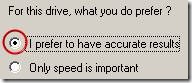
Sau khi nhấn Next EAC sẽ cho bạn 1 số thông số, nhưng bạn hãy chọn "I don''t trust these values,...." như hình dưới, ta sẽ buộc EAC kiểm tra ổ đĩa
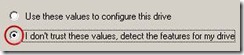
Nhấn Next va EAC bắt đầu kiểm tra, dưới đây là kết qua mẫu:
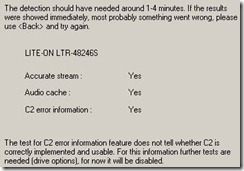
Tuỳ thuộc vào số ổ đĩa mà bạn có, EAC có thể sẽ thực hiện nhiều lần cho nhiều ổ để tìm ra ổ tốt nhất. (nhưng đừng tin sự so sánh của EAC giữa các ổ, hãy lựa chọn theo hiệu, chẳng hạn theo thứ tự là Plextor, LiteOn, LG, ...)
Sau khi viec kiểm tra ổ đĩa hoàn tấy, bước kế EAC sẽ hỏi có cần install LAME không, bạn hãy bỏ chọn tuỳ chọn này, chúng ta không cần LAME.

Next next 1 2 lần nữa cửa sổ cuối sẽ hỏi bạn có muốn sử dụng hết những chức năng nâng cao của EAC hay ko, hãy chọn có ( I am an expert ... )
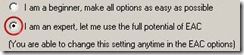
Bước thiết lập đầu cho EAC đã hoàn tất. Kế tiếp ta sẽ thiết lập thêm 1 số thiet lập nữa cho EAC, bạn hãy vào menu EAC chọn EAC options. Tại Tab đầu tiên Extraction , bạn hãy thiết lập giống hình sau (check 2 cái, và chọn Error recevery quality là high )

Tiếp theo vào menu EAC chọn Drive options. Tại Tab đầu tiên Extraction Method bạn nhất thiết phải chọn *Secure Mode* và bỏ chọn "Drive is capable of retreiving C2 error info"
![clip_image013[1] clip_image013[1]](https://blogger.googleusercontent.com/img/b/R29vZ2xl/AVvXsEhCkYcV4r5V_l-FmPlNSG5t2bQrlmaOGC3KIaRFAYNLYFsGxPv_PARdDK-3Rj4_UeWKhawicJViXJUFSdMJfPutXHmTYZZCPtlhzc83RRY7sNgb8iN4YQomamlvhoy13-XP1PsvoK24q6vr/?imgmax=800)
Kế đến bạn chuyển qua tab Gap Detection, hãy chọn Secure trong hộp chọn Detection Accuracy. Sau đó nhấn OK đóng hộp thoại.
Cuối cùng bạn vao menu EAC, chọn Compression Options, bạn hãy chuyển qua tab External Compression và thiết lập chính xác như sau.
Với APE:

- check Use external
- Parameter pasing scheme: Monkey''s audio lossless
- Program path browse đến file Mac.exe
- Additional command .... nhập vào: -c3000 (trừ cê ba ngàn nhé (ko co dau : ) )
- những tuỳ chọn còn lại cứ giữ nguyên như trong hình. (vì không ảnh hưởng đến việc nén)
Còn nếu bạn muốn sử dụng FLAC thì làm theo hình sau

Sau khi install chúng ta bắt đầu quá trình thiết lập (config) EAC để có thể copy nhạc 1 cách tốt nhất. Chúng ta sẽ chỉ chịu khó config 1 lần thôi, sau này khi đã thiết lập xong bạn chỉ cần thực hiện các bước copy, khong cần thiết lập nữa.
Đầu tiên bạn cho 1 đĩa CD nhạc tốt vào ổ. Sau đó chạy EAC, 1 trình hướng dẫn thiết lập sẽ mở ra giúp bạn thiết lập những thong tin cơ bản.
EAC sẽ tìm và hiện ra danh sách các ổ đĩa CD bạn đang có. bạn hãy nhấn Next.
Tại khung kế tiếp EAC sẽ cố tự động thiết lập ổ đĩa, nó sẽ hỏi bạn muốn chất lượng tốt hay tốc độ , hãy chọn "I prefer to have accurate results" như trong hình dưới.
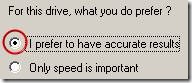
Sau khi nhấn Next EAC sẽ cho bạn 1 số thông số, nhưng bạn hãy chọn "I don''t trust these values,...." như hình dưới, ta sẽ buộc EAC kiểm tra ổ đĩa
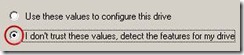
Nhấn Next va EAC bắt đầu kiểm tra, dưới đây là kết qua mẫu:
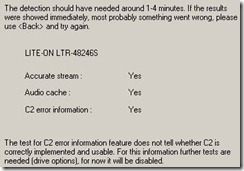
Tuỳ thuộc vào số ổ đĩa mà bạn có, EAC có thể sẽ thực hiện nhiều lần cho nhiều ổ để tìm ra ổ tốt nhất. (nhưng đừng tin sự so sánh của EAC giữa các ổ, hãy lựa chọn theo hiệu, chẳng hạn theo thứ tự là Plextor, LiteOn, LG, ...)
Sau khi viec kiểm tra ổ đĩa hoàn tấy, bước kế EAC sẽ hỏi có cần install LAME không, bạn hãy bỏ chọn tuỳ chọn này, chúng ta không cần LAME.
Next next 1 2 lần nữa cửa sổ cuối sẽ hỏi bạn có muốn sử dụng hết những chức năng nâng cao của EAC hay ko, hãy chọn có ( I am an expert ... )
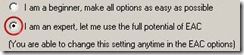
Bước thiết lập đầu cho EAC đã hoàn tất. Kế tiếp ta sẽ thiết lập thêm 1 số thiet lập nữa cho EAC, bạn hãy vào menu EAC chọn EAC options. Tại Tab đầu tiên Extraction , bạn hãy thiết lập giống hình sau (check 2 cái, và chọn Error recevery quality là high )

Tiếp theo vào menu EAC chọn Drive options. Tại Tab đầu tiên Extraction Method bạn nhất thiết phải chọn *Secure Mode* và bỏ chọn "Drive is capable of retreiving C2 error info"
![clip_image013[1] clip_image013[1]](https://blogger.googleusercontent.com/img/b/R29vZ2xl/AVvXsEhCkYcV4r5V_l-FmPlNSG5t2bQrlmaOGC3KIaRFAYNLYFsGxPv_PARdDK-3Rj4_UeWKhawicJViXJUFSdMJfPutXHmTYZZCPtlhzc83RRY7sNgb8iN4YQomamlvhoy13-XP1PsvoK24q6vr/?imgmax=800)
Kế đến bạn chuyển qua tab Gap Detection, hãy chọn Secure trong hộp chọn Detection Accuracy. Sau đó nhấn OK đóng hộp thoại.
Cuối cùng bạn vao menu EAC, chọn Compression Options, bạn hãy chuyển qua tab External Compression và thiết lập chính xác như sau.
Với APE:

- check Use external
- Parameter pasing scheme: Monkey''s audio lossless
- Program path browse đến file Mac.exe
- Additional command .... nhập vào: -c3000 (trừ cê ba ngàn nhé (ko co dau : ) )
- những tuỳ chọn còn lại cứ giữ nguyên như trong hình. (vì không ảnh hưởng đến việc nén)
Còn nếu bạn muốn sử dụng FLAC thì làm theo hình sau

- Chọn User defined encoder
- Use file extension: .flac
- Program path, trỏ đến file flac.exe
- Additional command .... nhập vào: -5 %s
- những tuỳ chọn còn lại có thể để nguyên (không ảnh hưởng đến việc nén)
Vậy là bạn đã hoàn thành việc thiết lập cho EAC, từ đây bạn sẽ không phải lặp lại công việc này nữa mà chỉ cần bỏ CD vào, làm những bước kế tiếp để nén nhạc. Thank god !
- Use file extension: .flac
- Program path, trỏ đến file flac.exe
- Additional command .... nhập vào: -5 %s
- những tuỳ chọn còn lại có thể để nguyên (không ảnh hưởng đến việc nén)
Vậy là bạn đã hoàn thành việc thiết lập cho EAC, từ đây bạn sẽ không phải lặp lại công việc này nữa mà chỉ cần bỏ CD vào, làm những bước kế tiếp để nén nhạc. Thank god !
Các bước copy CD
Bây giờ với CD cần rip. Khi bạn bỏ 1 CD vào ổ window của EAC sẽ báo cho bạn biết danh sách các tracks trong CD, bạn bắt đầu nhập thông tin đĩa vao các ô của EAC, cũng như tên track cho từng Track . hoặc bạn có the click nút FREEDB đe EAC auto cập nhat tên bài theo thông tin từ internet tuy nhiên có thể ko chính xác nen bạn fải kiểm tra lại
Sau khi nhập đầy đủ thông tin xong ta bắt đầy Copy nhạc, bạn hãy vào menu Action/ Copy images & Create CUE sheets / chọn Compressed
Tiếp theo EAC sẽ hỏi bạn muốn lưu file APE ở đâu, hãy tạo 1 folder cho album này và chọn 1 folder đấy trong hộp thoại, vậy là xong
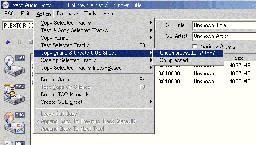
sau khi đã extract CD qua WAV , EAC se tự động goi MAC để nén thành APE, bạn cứ bình tĩnh tự tin ngồi chờ.
Sau khi quá trình nén hoàn tất, bạn hãy kiểm tra thư mục cua album, bây giờ bạn có 1 file APE va 1 file CUE. Để kiểm tra thêm, bạn dùng notepad mở file CUE lên, đổi chỗ tên file từ .wav thành .ape
(ví dụ: FILE "CDImage.wav" WAVE
thành
FILE "CDImage.ape" WAVE
)
Cuối cùng để nghe, bạn hãy bỏ file CUE vao Foobar để bắt đầu nghe.
Như thế ta đã hoàn tất việc copy và nén lossless 1 album.
Bây giờ với CD cần rip. Khi bạn bỏ 1 CD vào ổ window của EAC sẽ báo cho bạn biết danh sách các tracks trong CD, bạn bắt đầu nhập thông tin đĩa vao các ô của EAC, cũng như tên track cho từng Track . hoặc bạn có the click nút FREEDB đe EAC auto cập nhat tên bài theo thông tin từ internet tuy nhiên có thể ko chính xác nen bạn fải kiểm tra lại
Sau khi nhập đầy đủ thông tin xong ta bắt đầy Copy nhạc, bạn hãy vào menu Action/ Copy images & Create CUE sheets / chọn Compressed
Tiếp theo EAC sẽ hỏi bạn muốn lưu file APE ở đâu, hãy tạo 1 folder cho album này và chọn 1 folder đấy trong hộp thoại, vậy là xong
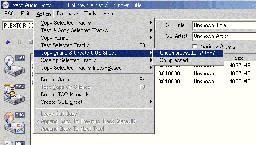
sau khi đã extract CD qua WAV , EAC se tự động goi MAC để nén thành APE, bạn cứ bình tĩnh tự tin ngồi chờ.
Sau khi quá trình nén hoàn tất, bạn hãy kiểm tra thư mục cua album, bây giờ bạn có 1 file APE va 1 file CUE. Để kiểm tra thêm, bạn dùng notepad mở file CUE lên, đổi chỗ tên file từ .wav thành .ape
(ví dụ: FILE "CDImage.wav" WAVE
thành
FILE "CDImage.ape" WAVE
)
Cuối cùng để nghe, bạn hãy bỏ file CUE vao Foobar để bắt đầu nghe.
Như thế ta đã hoàn tất việc copy và nén lossless 1 album.
Nén và chia nhỏ file Rar để upload chia sẻ
Để upload lên internet bạn nên chia nhỏ album ra thành nhiều file có dung lượng nhỏ để tiện upload và download. Ta sẽ sử dụng winrar để nén và chia file. Nếu chưa có winrar bạn hãy đến website http://www.rarlab.com/download.htm để download.
Với Winrar đã install, bạn right click vào folder chứa 2 file APE & CUE, và các file khác bên trong như covers, logs. Chọn Add to archive, một hộp thoại của Winrar sẽ đuợc mở lên.
Trong tab General, bạn chọn:
- Archive format la RAR
- Comrpession method la Storage
- Split to volumes la 50M (60M neu bac muon chia ra moi file 60Mb) nhung đừng lớn hon 80M
- Check cac nút Put recovery record va Lock archive
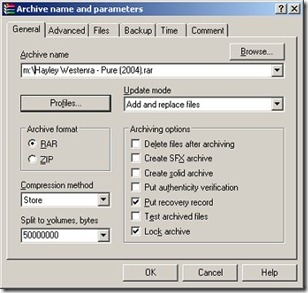
Sau khi xong , ban qua Tab Advanced. Hãy cho số 3 percent vao Recovery record.
Tiep theo qua tab Comment , bạn có thể cho vào 1 câu để biet file nay cua jazz zone , chang han "tdev''s upload for Jazz zone @ ttvnol "
Sau khi đã xong, bạn quay lại Tab General , bạn hãy click vào nút PROFILES và chọn "Save current settings as a new profiles" mục đích là để lưu lại các thiết lập vừa rồi của bạn, lần sau bạn chỉ cần click nút Profiles và chọn profile bạn vừa save lại là mọi thiết lập vừa rồi sẽ đc chọn sẵn.
Trong ô Archive Name, winrar tự động sử dụng tên folder làm tên file, nhưng bạn nên sửa lại với 1 tên không khoảng trắng (hãy dùng kí tự _ thay cho khoảng trắng), và ko lộ liễu quá (vì dễ bị xoá khi upload lên internet) (1 tên file hợp lí cho album "Yo-Yo Ma - Appassionato 2007" chẳng hạn, có thể là "d:\yyma_-_appassion_.rar" , có nghĩa là thay vì nén và lưu ngay tại thư mục hiện hành, winrar sẽ lưu file với tên yyma_-_appassion_.rar tại ổ D)
Khi đã xong bạn nhấn OK, winrar sẽ bắt đầu nén và chia file, bạn sẽ có 1 danh sách các phần đc winrar chia nhỏ ra mỗi phần 50Mb. Bạn hãy upload lên những dịch vụ upload file miễn phí như mediafire.com, mihd.net rồi copy link download file chia sẻ cho mọi người.
Để upload lên internet bạn nên chia nhỏ album ra thành nhiều file có dung lượng nhỏ để tiện upload và download. Ta sẽ sử dụng winrar để nén và chia file. Nếu chưa có winrar bạn hãy đến website http://www.rarlab.com/download.htm để download.
Với Winrar đã install, bạn right click vào folder chứa 2 file APE & CUE, và các file khác bên trong như covers, logs. Chọn Add to archive, một hộp thoại của Winrar sẽ đuợc mở lên.
Trong tab General, bạn chọn:
- Archive format la RAR
- Comrpession method la Storage
- Split to volumes la 50M (60M neu bac muon chia ra moi file 60Mb) nhung đừng lớn hon 80M
- Check cac nút Put recovery record va Lock archive
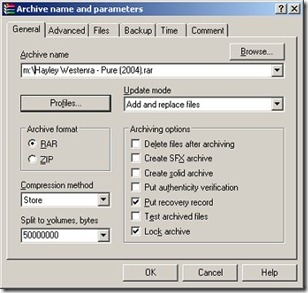
Sau khi xong , ban qua Tab Advanced. Hãy cho số 3 percent vao Recovery record.
Tiep theo qua tab Comment , bạn có thể cho vào 1 câu để biet file nay cua jazz zone , chang han "tdev''s upload for Jazz zone @ ttvnol "
Sau khi đã xong, bạn quay lại Tab General , bạn hãy click vào nút PROFILES và chọn "Save current settings as a new profiles" mục đích là để lưu lại các thiết lập vừa rồi của bạn, lần sau bạn chỉ cần click nút Profiles và chọn profile bạn vừa save lại là mọi thiết lập vừa rồi sẽ đc chọn sẵn.
Trong ô Archive Name, winrar tự động sử dụng tên folder làm tên file, nhưng bạn nên sửa lại với 1 tên không khoảng trắng (hãy dùng kí tự _ thay cho khoảng trắng), và ko lộ liễu quá (vì dễ bị xoá khi upload lên internet) (1 tên file hợp lí cho album "Yo-Yo Ma - Appassionato 2007" chẳng hạn, có thể là "d:\yyma_-_appassion_.rar" , có nghĩa là thay vì nén và lưu ngay tại thư mục hiện hành, winrar sẽ lưu file với tên yyma_-_appassion_.rar tại ổ D)
Khi đã xong bạn nhấn OK, winrar sẽ bắt đầu nén và chia file, bạn sẽ có 1 danh sách các phần đc winrar chia nhỏ ra mỗi phần 50Mb. Bạn hãy upload lên những dịch vụ upload file miễn phí như mediafire.com, mihd.net rồi copy link download file chia sẻ cho mọi người.
- Em có download cái foobar2000 về rồi thử nghe file dạng CUE thì ko nghe được. Xem lại trên trang của nó thì nó bảo rằng: "audio formats supported: MP1, MP2, MP3, MP4, MPC, AAC, Ogg Vorbis, FLAC / Ogg FLAC, WavPack, WAV, AIFF, AU, SND, CDDA, WMA." Như vậy là phải convert sang FLAC rồi mới nghe được bằng foobar phải không ạ? Liệu có plugin nào hỗ trợ cho nó chưa ạ?
- Tôi biết là muốn nghe 1 CD Image đã nén bằng APE hoac FLAC sẽ cần 1 file CUE nhưng sao khi cho CUE vào FooBar khônng thấy thông tin bài hiện ra ?
- Tôi biết là muốn nghe 1 CD Image đã nén bằng APE hoac FLAC sẽ cần 1 file CUE nhưng sao khi cho CUE vào FooBar khônng thấy thông tin bài hiện ra ?
Hai câu hỏi trên có cùng nguyên nhân và cách trả lời :). Sau khi bạn hoặc người chia sẻ album đó cho bạn rip 1 CD bằng EAC rồi dùng MAC hoặc FLAC nén thành lossless APE hoac FLAC thì sẽ nhận đc 1 cặp file APE/FLAC cộng với 1 file CUE. CUE là 1 file text rất đơn giản dùng để chứa thông tin về từng track trong album giúp cho media players biết cách để chia track khi chơi album. Bạn hoàn toàn có thể mở file CUE lên bằng NotePad hoặc bất cứ text editor nào (ví dụ như tdev dùng EmEditor, bạn có thể liên hệ để download), * nhưng hãy chỉ sửa những gì bạn chắc chắn là có thể sửa, sai lệch thời gian trong CUE rất nguy hiểm đến độ hoàn chỉnh của album sau khi ghi ra CD *
Cấu trúc của 1 file CUE có dạng như sau:
REM GENRE Jazz
REM DATE 1975
REM DISCID 42098906
REM COMMENT "ExactAudioCopy v0.95b3"
PERFORMER "The Poll Winners"
TITLE "The Poll Winners "
FILE "The Poll Winners - Straight Ahead.flac" WAVE
TRACK 01 AUDIO
TITLE "Caravan"
PERFORMER "The Poll Winners"
INDEX 01 00:00:00
TRACK 02 AUDIO
TITLE "Someday My Prince Will Come"
PERFORMER "The Poll Winners"
INDEX 00 05:57:55
INDEX 01 06:01:47
................................
REM DATE 1975
REM DISCID 42098906
REM COMMENT "ExactAudioCopy v0.95b3"
PERFORMER "The Poll Winners"
TITLE "The Poll Winners "
FILE "The Poll Winners - Straight Ahead.flac" WAVE
TRACK 01 AUDIO
TITLE "Caravan"
PERFORMER "The Poll Winners"
INDEX 01 00:00:00
TRACK 02 AUDIO
TITLE "Someday My Prince Will Come"
PERFORMER "The Poll Winners"
INDEX 00 05:57:55
INDEX 01 06:01:47
................................
Bạn có thể dễ dàng nhận ra nội dung từng dòng trong CUE, tuy nhiên không phải file CUE nào cũng có cấu trúc giống vậy , lí do là những thông tin đó không bắt buộc, bắt buộc phải có chỉ là thông FILE và TRACK:
- 2 dòng đầu xác định Genre và Date của Album
- dòng thứ 3 chứa giá trị DiscID của CD gốc (đĩa hiệu luôn có 1 ID riêng cho từng album để phân biệt)
- Comment là nội dung chu thích, hiện tại là chú thích cho EAC thêm vào để biết đã rip bằng EAC
- PERFORMER ở dóng kế chỉ nghệ sĩ chung của album , ngoài ra Performer còn có thể riêng rẽ theo từng track giống như bạn thấy ở phía dưới mỗi track.
- Dòng FILE đóng vai trò quan trọng, nó xác định file đích cần fải tìm để áp đặt những phân chia đc xác định trong CUE. Hiện tại nó đang là "FILE "The Poll Winners - Straight Ahead.flac" WAVE" bạn thấy rằng nó trỏ đến file "The Poll Winners - Straight Ahead.flac".
Vấn đề mà 2 câu hỏi trên đặt ra thường rơi vào nguyên nhân sau. Khi EAC rip nhạc từ CD vào nó sẽ tạo 1 file WAV và CUE đi chung nhau, đó là tất cả khả năng của nó, nó sinh ra là để rip nhạc 1 cách chuẩn nhất và cho ra WAV. Nhưng do chúng ta đã bắt EAC phải gọi 1 trình nén lossless bên ngoài, MAC hoac FLAC. thì sau khi đã rip và tạo xong 2 cặp file trên EAC tiếp tục gọi MAC hoac FLAC để nén WAV thành APE hoac FLAC. Sau khi quá trình này hoàn tất ta có 1 file APE/FLAC, thay cho WAV.
Như vậy ta phải vào edit nội dung file CUE, vì khi CUE đc EAC tạo ra trong khảong thời gian rip ra WAV, EAC đã xác định trường FILE trong CUE trỏ đến file WAV, ví dụ "FILE "The Poll Winners - Straight Ahead.wav" WAVE"
Việc sửa lại rất đơn giản, bạn chỉ cần mở file CUE lên thay đuôi file của tên file trong biến FILE là .ape hoặc .flac thay vì .wav . Bạn chú ý là tdev muốn nói đến đuôi file (.wav) chứ không đả động đến chữ WAVE phía sau nên bạn đừng thay đổi (WAVE có ý nghĩa xác định file này là âm thanh lossless)
Sau khi chỉnh sửa, bạn lưu lại file CUE (đối với người dùng XP bình thường, khi edit file CUE bằng Notepad, nó sẽ chỉ cho bạn lưu file lại thành .txt , bạn sẽ phải bỏ chức năng dấu đuôi file của Windows XP (vào Tools/Folder Options) thì mới có thể bỏ đuôi file .txt đi được)
Một lần nữa tdev xin nhắc là * Ngoài những trường thông tin đc tdev đề cập cần phải sửa, hoặc những thông tin bạn biết chắc là có thể sửa an toàn, tránh đụng chạm đến bất kì thông tin nào, đặc biệt là thời gian trong nội dung file CUE *
Đến đây thì bạn đã có thể thử kéo thả file CUE vào Foobar và mọi chuyện sẽ ổn. :)
- 2 dòng đầu xác định Genre và Date của Album
- dòng thứ 3 chứa giá trị DiscID của CD gốc (đĩa hiệu luôn có 1 ID riêng cho từng album để phân biệt)
- Comment là nội dung chu thích, hiện tại là chú thích cho EAC thêm vào để biết đã rip bằng EAC
- PERFORMER ở dóng kế chỉ nghệ sĩ chung của album , ngoài ra Performer còn có thể riêng rẽ theo từng track giống như bạn thấy ở phía dưới mỗi track.
- Dòng FILE đóng vai trò quan trọng, nó xác định file đích cần fải tìm để áp đặt những phân chia đc xác định trong CUE. Hiện tại nó đang là "FILE "The Poll Winners - Straight Ahead.flac" WAVE" bạn thấy rằng nó trỏ đến file "The Poll Winners - Straight Ahead.flac".
Vấn đề mà 2 câu hỏi trên đặt ra thường rơi vào nguyên nhân sau. Khi EAC rip nhạc từ CD vào nó sẽ tạo 1 file WAV và CUE đi chung nhau, đó là tất cả khả năng của nó, nó sinh ra là để rip nhạc 1 cách chuẩn nhất và cho ra WAV. Nhưng do chúng ta đã bắt EAC phải gọi 1 trình nén lossless bên ngoài, MAC hoac FLAC. thì sau khi đã rip và tạo xong 2 cặp file trên EAC tiếp tục gọi MAC hoac FLAC để nén WAV thành APE hoac FLAC. Sau khi quá trình này hoàn tất ta có 1 file APE/FLAC, thay cho WAV.
Như vậy ta phải vào edit nội dung file CUE, vì khi CUE đc EAC tạo ra trong khảong thời gian rip ra WAV, EAC đã xác định trường FILE trong CUE trỏ đến file WAV, ví dụ "FILE "The Poll Winners - Straight Ahead.wav" WAVE"
Việc sửa lại rất đơn giản, bạn chỉ cần mở file CUE lên thay đuôi file của tên file trong biến FILE là .ape hoặc .flac thay vì .wav . Bạn chú ý là tdev muốn nói đến đuôi file (.wav) chứ không đả động đến chữ WAVE phía sau nên bạn đừng thay đổi (WAVE có ý nghĩa xác định file này là âm thanh lossless)
Sau khi chỉnh sửa, bạn lưu lại file CUE (đối với người dùng XP bình thường, khi edit file CUE bằng Notepad, nó sẽ chỉ cho bạn lưu file lại thành .txt , bạn sẽ phải bỏ chức năng dấu đuôi file của Windows XP (vào Tools/Folder Options) thì mới có thể bỏ đuôi file .txt đi được)
Một lần nữa tdev xin nhắc là * Ngoài những trường thông tin đc tdev đề cập cần phải sửa, hoặc những thông tin bạn biết chắc là có thể sửa an toàn, tránh đụng chạm đến bất kì thông tin nào, đặc biệt là thời gian trong nội dung file CUE *
Đến đây thì bạn đã có thể thử kéo thả file CUE vào Foobar và mọi chuyện sẽ ổn. :)
No comments:
Post a Comment